利用PLSQL Developer查看并导出Oracle表数据,本篇经验将和大家介绍如何利用PLSQLDeveloer查看并导出Oracle表数据,希望对大家的工作和学习有所帮助!......
2023-03-17 294 oracle
现在Oracle数据库越来越流行,用户所占数量也日趋上升,所以学会Oracle数据库,这样对用其他数据库也会轻车熟路,那既然要学习Oracle数据库,就得先安装个Oracle数据库,但是有好多人不懂得安装,今天我就来介绍如何在windows系统上安装Oracle数据库。后续我还会介绍如何通过虚拟机上安装Linux系统,在Linux系统上安装Oracle数据库,请关注!
软件准备database和client(在参考文献里有下载链接)
打开database安装包,运行安装程序Setup.exe,系统将启动OracleUniversalInstaller,然后进行先决条件检查。会出现如下图示:

之后,系统将打开如下界面:选择安装方法。
ORACLE提供了两种安装方法:基本安装(I)和高级安装(A)。从上面的图中我们可以看到两种安装方法的不同之处,Oracle默认是选择基本安装:
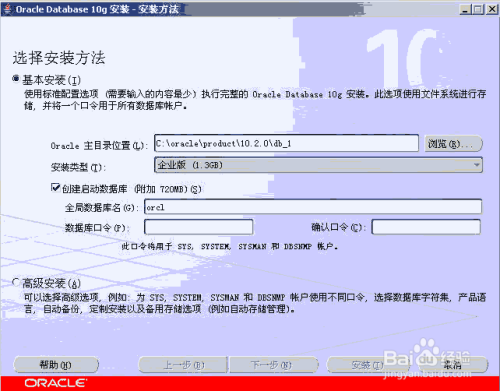
基本安装,当填好对应的各项之后,“下一步”按钮将由灰色恢复正常,如下图所示,这时点击下一步即可进行安装。
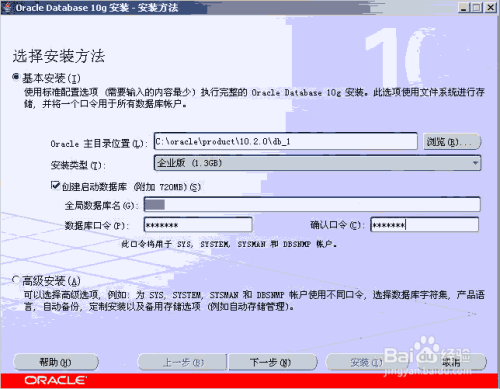
高级安装,选择“高级安装”,“下一步”按钮会恢复正常,点击下一步,
将出现如下的画面“选择安装类型”。安装类型共有4种,分别是企业版(E)、标准版(S)、个人版(P)和定制(C)。每种安装的不同之处,我们也可以从图片上看到。为了完整安装Oracle10g,我们选择了定制,然后选择下一步。
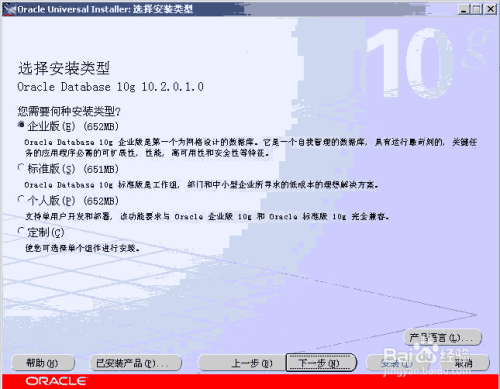
出现“指定主目录详细信息”设置。这里我们可以输入或选择所安装产品的名称以及安装产品的完整路径。如下图所示,这里我们没有进行修改,直接下一步。
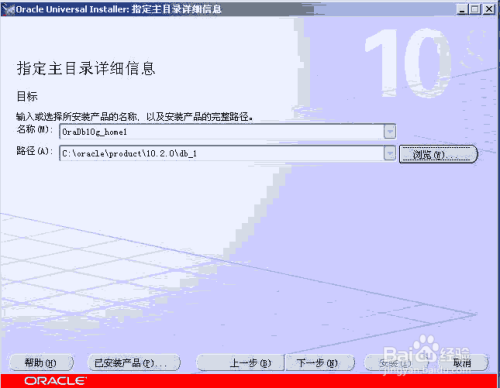
加载产品之后,将出现选择产品组件的画面,如下图所示,选择需要的组件之后,点击下一步。这里我们选择了几乎所有的组件
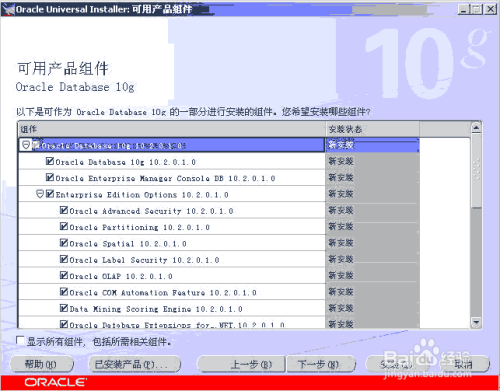
出来的画面为“产品的先决条件检查”步骤。当我们在第4步选择基本安装后,直接就可以跳到这个画面。
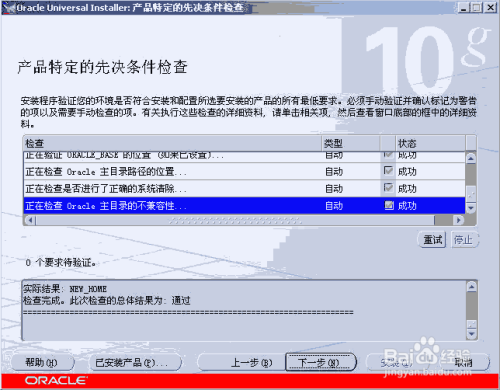
点击“下一步”,一会将出现“创建数据库”的画面,如下图,这里有三个选项,分别为创建数据库(C)、配置自动存储管理(ASM)(A)和仅安装数据库软件(S),这里我们选择了创建数据库(C),点击下一步。
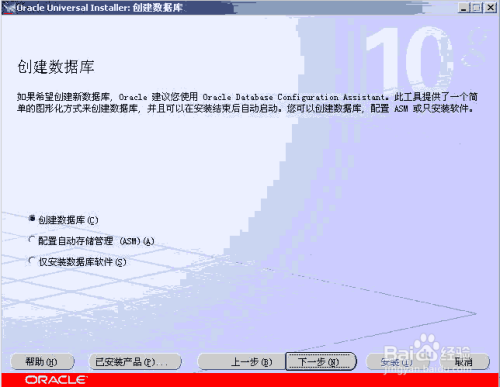
OracleMTSRecoveryService配置界面,如下图,下一步

最后检查安装清单,然后点击安装。
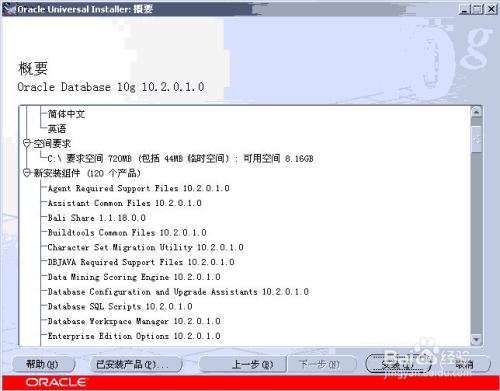
安装中的画面,系统将复制文件并进行配置。
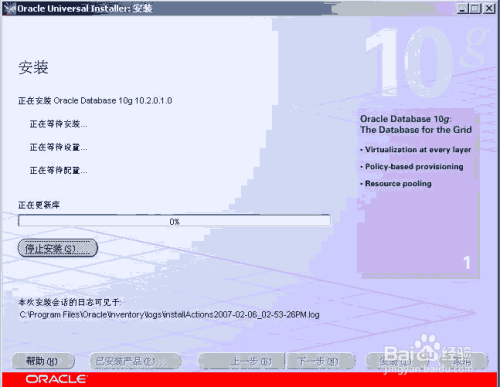
配置助手,安装完成后系统会自动运行下面所示的配置程序。
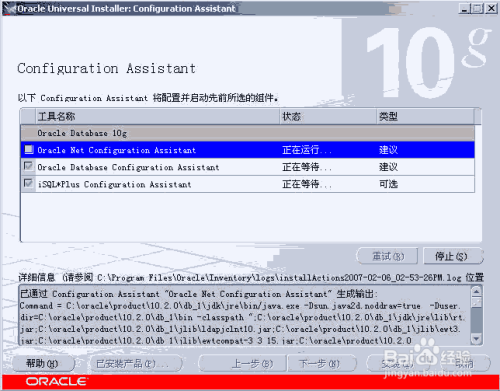
紧接着系统出现如下的界面OracleNetConfiguratioNASsistant,选择“执行典型配置“后,系统将返回13步中所示的画面继续运行下面的配置程序。

DatabaseConfiguratioNASsistant界面,选择模版来创建数据库,这里会有11步操作:
步骤一:数据库模版,选择定制数据库,下一步
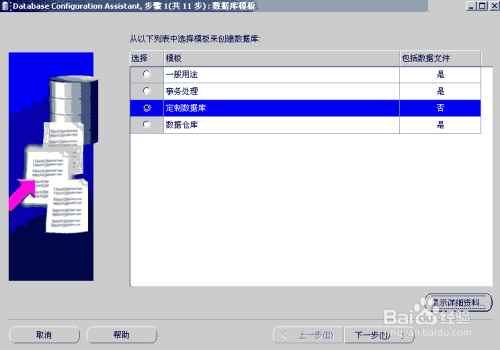
步骤二:数据库标识。填入全局数据库名(XXXX)和SID(XXXX)(默认为orcl),下一步
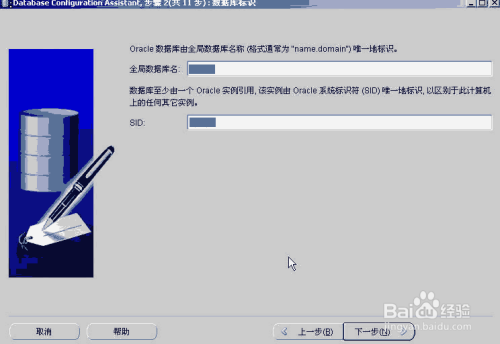
步骤三:管理选项,默认,下一步
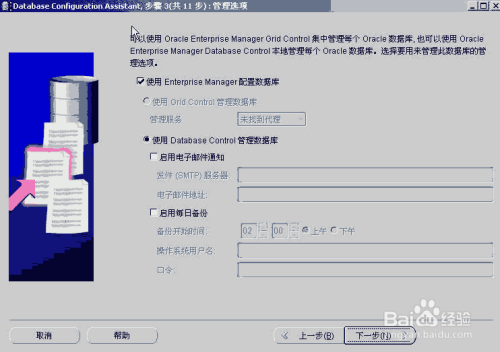
步骤四:数据库身份证明。可以为系统中的帐户配置不同的口令,为方便起见,我这里选择了“所有帐户使用同一口令”,设置初始口令,然后点击下一步
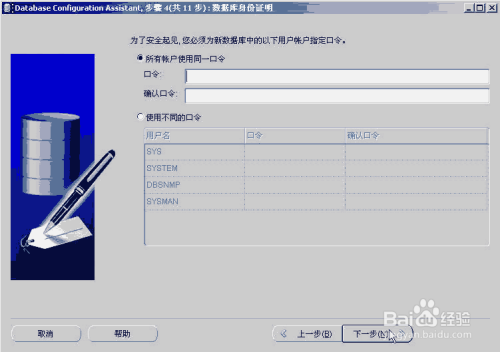
步骤五:存储选项,默认,下一步。
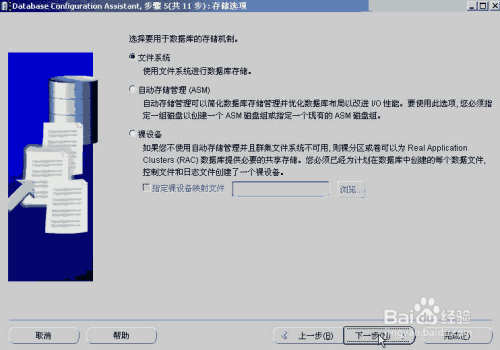
步骤六:数据库文件所在位置。默认,下一步。
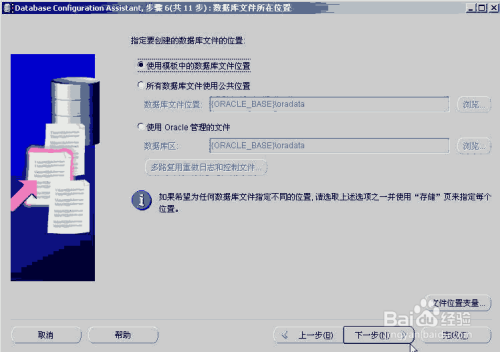
步骤七:恢复配置。默认,下一步
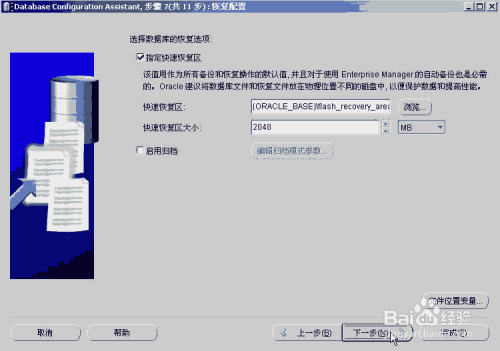
步骤八:数据库内容,默认,下一步
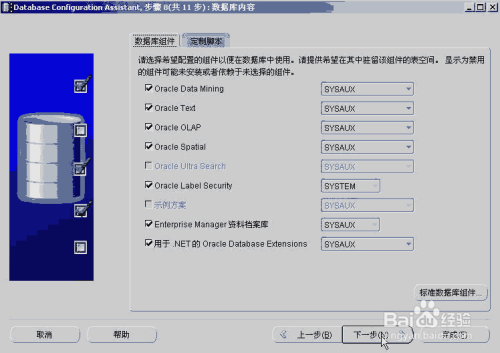
步骤九:初始化参数。包括内存、调整大小、字符集和连接模式等的修改。默认,下一步
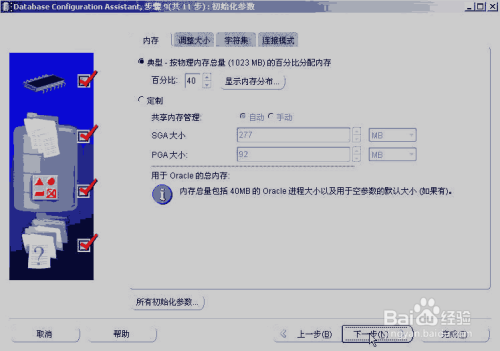
步骤十:数据库存储。可以指定用于创建数据库的存储参数。该页允许查看和更改控制文件、表空间、数据文件、回退段和重做日志组。默认,下一步
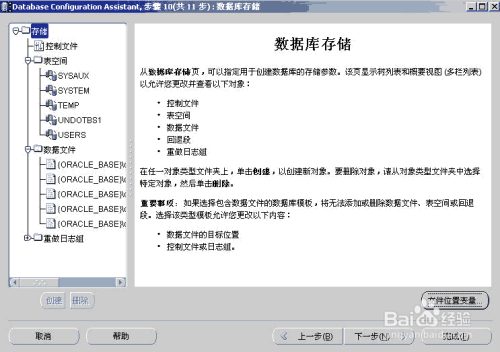
步骤十一:创建选项。默认勾选创建数据库,然后点击完成。
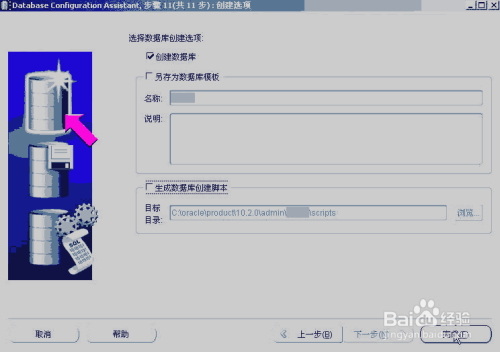
这时系统会弹出一个确认框,点击“确定”即可开始数据库的创建过程。
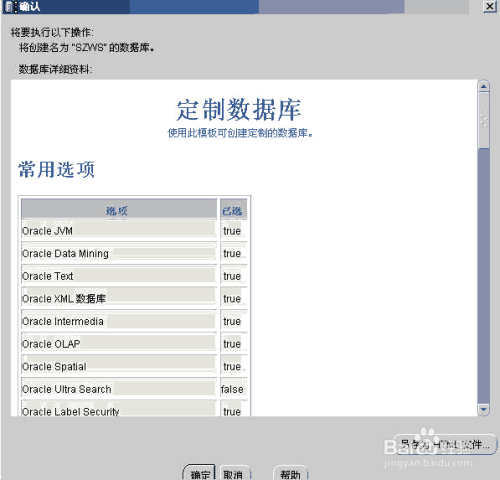
创建过程如下:创建并启动Oracle实例,创建数据库文件,创建数据字典视图,添加OracleJVM,添加OracleDataMining,添加OracleText,添加OracleXML数据库,添加OracleOLAP,添加OracleSpatial,添加OracleLabelSecurity,添加EnterManager档案库,添加用于.NET的OracleDatabaseExtensions,最后创建数据库。
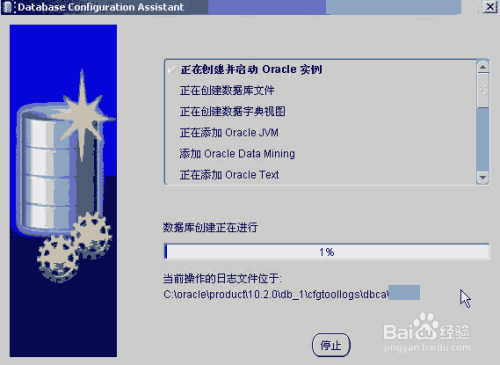
经过漫长的数据库创建过程之后,终于提示如下,表示数据库创建完成。
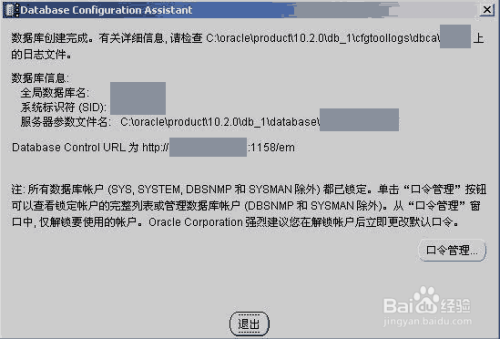
点击退出之后,系统将返回第13步继续执行SqlPlus的配置过程,这一步是自动执行的,不需要人工干预。之后系统将提示如下信息,表示数据库已经安装完成,至此,数据库安装完成,同时我们记录下最后画面中的信息,方便我们日后对数据库进行管理等操作。信息如下:
EnterpriseManagerDatabaseControlURL-(XXXX):http://xxxx:1158/em
数据库配置文件已经安装到C:\oracle\product\10.2.0,同时其他选定的安装组件也已经安装到C:\oracle\product\10.2.0\db_1。
iSQL*PlusURL为:http://xxxx:5560/isqlplus
iSQL*PlusDBAURL为:http://xxxx:5560/isqlplus/dba
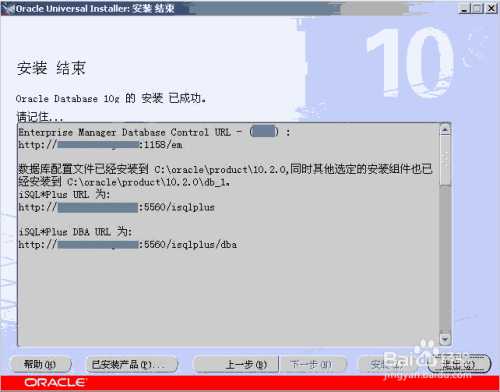
同样安装Oracle客户端,需要打开client安装包,双击setup.exe,出现如图:

出现如图,点击下一步,
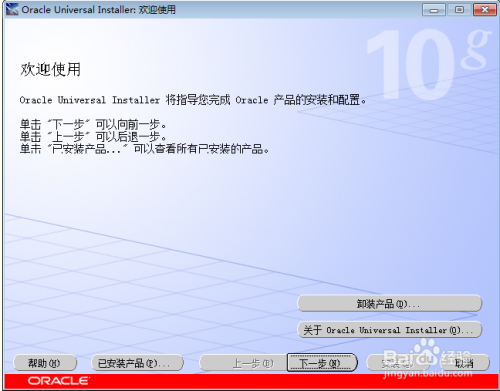
安装类型选择按管理员,点击下一步

名称和安装路径自定义,我这里按照默认的,直接下一步
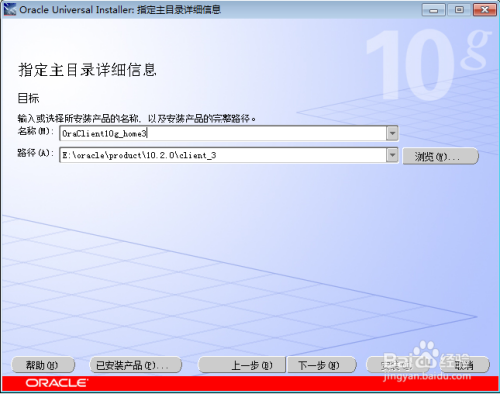
直接下一步
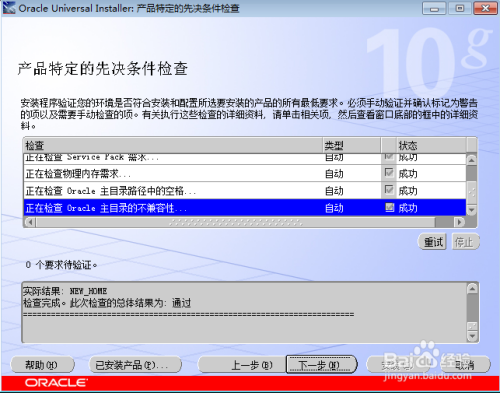
前面配置好后,点击安装,等待数分钟,安装就完成了
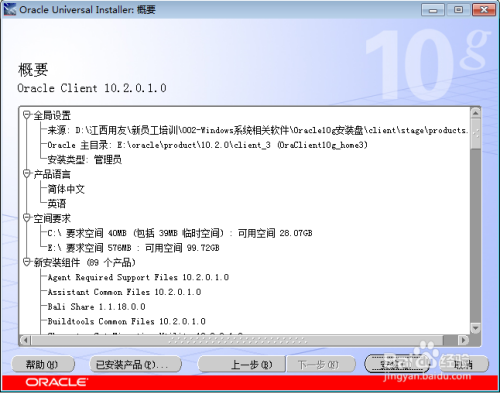
在安装中,我们完全可以选择基本安装,让Oracle自己来选择默认的安装,这样省去了很多烦琐的配置.
同时,系统装好之后Oracle还提供了很多工具供我们对已安装的数据库组件进行添加/删除以及对各组件进行各种配置。
以上方法由办公区教程网编辑摘抄自百度经验可供大家参考!
相关文章

利用PLSQL Developer查看并导出Oracle表数据,本篇经验将和大家介绍如何利用PLSQLDeveloer查看并导出Oracle表数据,希望对大家的工作和学习有所帮助!......
2023-03-17 294 oracle

编程之oracle 11g安装解说,Oracle11g是甲骨文公司在2007年年7月12日推出的最新数据库软件,Oracle11g有400多项功能,经过了1500万个小时的测试,开发工作量达到了3.6......
2023-03-17 424 oracle